过程
要使用调色板选择颜色,请执行以下操作:
- 在“列表”或者“样本”面板上,单击颜色。
在样本中的“擦除”按钮正下方,颜色作为活动颜色出现在“顶点绘制颜料盒”上。
要更改色样的颜色,请执行以下操作:
要使用颜色拾取器,请执行以下操作:
- 在“调色板列表”面板中,高亮显示颜色的名称。
- 单击
 (“颜色选择”)以将其启用。
(“颜色选择”)以将其启用。 光标将变为滴管图标。
- 不必按下鼠标按钮,拖动到想要拾取颜色的区域。
可以从视口中获得颜色,如 3ds Max 用户界面,或者 Windows 桌面上的任何地方。
- 按下鼠标按钮后,拾取器获得光标下方的颜色。鼠标按钮按下时,可以拖动鼠标。执行此操作时,调色板中的色样和“颜料盒”上更大的样本将更新。
- 释放鼠标可以拾取想要的颜色。
“调色板”中的颜色和“颜料盒”中的活动颜色都会更新。
要更改颜色的名称,请执行以下操作:
- 在“列表”面板中,单击名称两次(比双击慢一些)。
名称变为可编辑字段。
- 输入新名称或者编辑现有的名称,然后按 Enter 键。
按 Esc 键可取消名称更改操作。
要将调色板保存到文件,请执行以下操作:
- 右键单击“列表”面板或者“样本”面板。
“调色板”的弹出菜单将出现。
- 在菜单中选择“保存为”。
“保存颜色剪贴板文件”对话框出现。
- 使用对话框可以给调色板起名称(并且可选择目录位置而不是默认位置),然后单击“确定”保存 CCB 文件。
要从文件中加载调色板,请执行以下操作:
- 右键单击“列表”面板或者“样本”面板。
“调色板”的弹出菜单将出现。
- 在菜单中选择“加载”。
“加载颜色剪贴板文件”对话框出现。
- 选择要加载的 CCB 调色板文件,然后单击“确定”。
界面
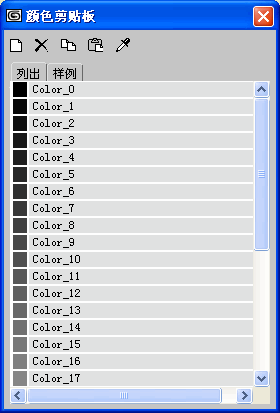
-
 新建
新建 -
单击可将新颜色添加到调色板。
对调色板拥有颜色数目的唯一限制是文件大小或者内存限制。
-
 删除
删除 -
单击可删除活动颜色。
-
 复制
复制 -
单击可复制活动颜色。
-
 粘贴
粘贴 -
单击可将复制的颜色粘贴到活动样例。
-
 颜色拾取器
颜色拾取器 -
在调色板中高亮显示一种颜色,启用此按钮可以激活拾取器,然后拖动到 Windows 桌面上的任何位置。当释放鼠标时,拾取颜色。(参看上面的“要使用颜色拾取器,请执行以下操作”过程。)
- 列表面板
-
显示调色板中的颜色,还有它们的名称。
- 样本面板
-
在活动调色板中显示颜色。样本面板不列出颜色的名称,但是每一个颜色的名称在鼠标移动到样本上时作为工具提示出现。
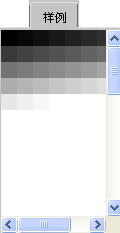
“样本”面板显示默认灰度调色板
列表和样本面板右键菜单
右键单击“列表”面板或者“样本”面板,将出现弹出菜单。
- 复制
-
复制活动颜色。
这与单击“复制”相同。
- 粘贴
-
粘贴颜色到活动样本。
这与单击“粘贴”相同。
- 新增特性
-
将颜色添加到调色板中。
这与单击“新建”相同。
- 删除
-
删除活动颜色。
这与单击“删除”相同。
- 另存为
-
显示“保存为”对话框,输入 CCB 文件的名称,然后保存。
默认情况下,“颜色剪贴板”文件保存在 3ds Max 根目录下的 \images 目录中。
- 加载
-
显示文件打开对话框,然后选择要加载的 CCB 调色板文件。
- 视图
-
显示当前 CCB 调色板文件的文本编辑窗口。如果没有加载或者保存任何 CCB 文件,选择“查看”没有任何效果。
CCB 文件的头 12 行包含整数 RGB 值。文件的此部分由颜色剪贴板工具使用,在“颜色调色板”对话框中被忽略。文件的其它行包括浮点 RGB 值和颜色名称。
 “应用程序”菜单
“应用程序”菜单 